Panasonic KX-FLM663: 7.3 Групповая рассылка
7.3 Групповая рассылка: Panasonic KX-FLM663
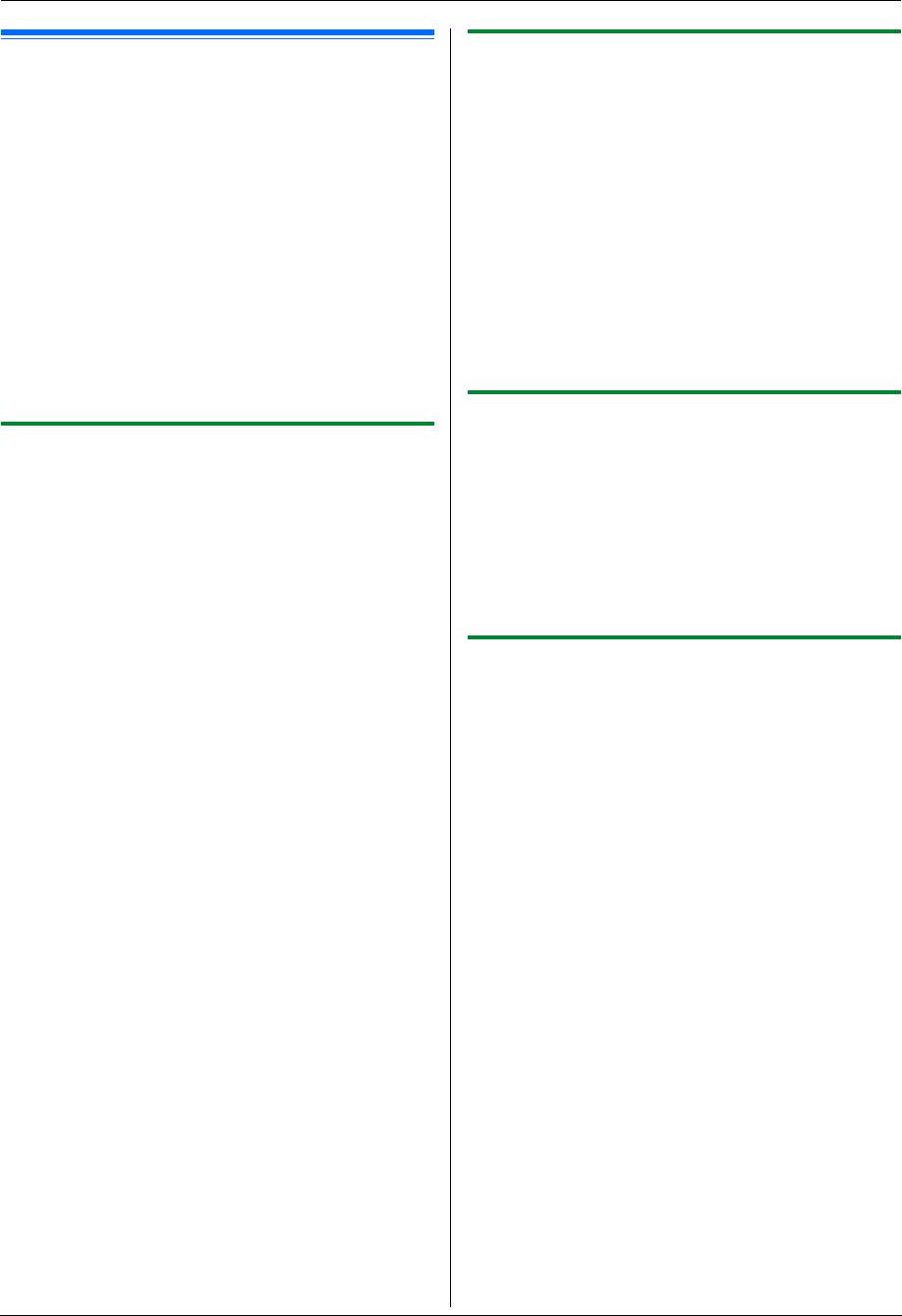
7. Факс
7.3.2 Добавление нового номера в память
7.3 Групповая рассылка
рассылки
Один и тот же документ можно отправить нескольким
абонентам (до 20). Чтобы использовать эту функцию,
1
{
ТЕЛ КНИГА
}
сохраните телефонные номера факсов в памяти рассылки
2
Нажимайте
{V}
или
{^}
для отображения нужной памяти
следующим образом.
рассылки (
“
<РАССЫЛКA1>
”
,
“
<РАССЫЛКA2>
”
или
Рассылка:
сохранение записей с помощью памяти
“
<РУЧН.РАССЫЛКА>
”
).
i
{
МЕНЮ
}
i
{*}
однокнопочного набора или телефонного справочника (стр.
3
Нажимайте
{V}
или
{^}
для отображения записи, которую
35).
следует добавить.
i
{
ОК
}
Ручная рассылка:
сохранение записей с помощью памяти
L
Для добавления других записей повторите этот шаг
однокнопочного набора или телефонного справочника (стр.
(до 20 записей).
35). Сохранять записи вручную можно также с помощью
клавиатуры набора номера.
4
{
СТОП
}
Запрограммированные записи остаются в памяти рассылки,
Примечание:
что позволяет использовать их несколько раз.
L
При добавлении новых записей в память РУЧНОЙ
L
Для рассылки используются клавиши станций 1–3. При
РАССЫЛКИ можно выбирать только сохраненные записи.
этом однокнопочный набор не работает.
L
Убедитесь, что индикатор
{
ФАКС
}
включен.
7.3.3 Удаление записи из памяти рассылки
7.3.1 Программирование телефонных номеров
1
{
ТЕЛ КНИГА
}
в памяти рассылки
2
Нажимайте
{V}
или
{^}
для отображения нужной памяти
рассылки (
“
<РАССЫЛКA1>
”
,
“
<РАССЫЛКA2>
”
или
1
Нажимайте
{
МЕНЮ
}
до отображения
“
ТЕЛЕФОН.СПРАВ-
“
<РУЧН.РАССЫЛКА>
”
).
i
{
МЕНЮ
}
i
{#}
ИК
”
.
3
Нажимайте
{V}
или
{^}
для отображения записи, которую
2
Нажмите одну из клавиш рассылки.
следует удалить.
Для РАССЫЛКИ 1–2:
L
Чтобы отменить удаление, нажмите
{
СТОП
}
.
1.
{
РАССЫЛКА
}
4
{
ОК
}
i
{
ОК
}
i
{
СТОП
}
2.
Нажимайте
{V}
или
{^}
для выбора
“
РАССЫЛКА
”
.
7.3.4 Отправка документа абонентам,
Для выбора РУЧНОЙ РАССЫЛКИ:
занесенным в память рассылки
1.
{
PУЧНАЯ PAССЫЛКА
}
2.
Нажимайте
{V}
или
{^}
для выбора
“
РУЧН.РАССЫЛ
”
.
1
Вставьте оригинал (стр. 19).
3
{
ОК
}
2
При необходимости установите необходимые параметры
разрешения (стр. 37) и контрастности (стр. 37).
4
Запрограммируйте номера.
3
Нажмите
{
РАССЫЛКА
}
(1–2) или
{
PУЧНАЯ
Использование станций 1–11:
PAССЫЛКА
}
.
Нажмите клавишу станции.
Примечание:
Использование станций 12–22:
L
Об остановке отправки см. на стр. 60.
Нажмите
{
НИЖ.РЕГИCTP
}
, а затем нажмите клавишу
L
При выборе разрешения
“
ЧЕТКОЕ
”
,
“
СВЕРХЧЕТКОЕ
”
или
станции.
“
ФОТО
”
число страниц, которое может отправить аппарат,
сокращается.
Использование телефонного справочника:
L
Если размер документа превышает емкость доступной
Нажимайте
{V}
или
{^}
для отображения необходимой
памяти, отправка отменяется.
записи.
i
{
ОК
}
L
Если какой-либо телефонный номер занят или не
отвечает, то он пропускается, и позднее выполняется
Использование клавиатуры набора номера (только
повторный набор 2 раза или больше.
для ручной рассылки):
L
После передачи аппарат автоматически печатает отчет
Наберите номер факса.
i
{
ОК
}
(
отчет о произведенной рассылке
).
L
Число в скобках указывает количество
зарегистрированных номеров.
L
Для ввода других записей повторите этот шаг (до 20
записей).
L
Если вы ошиблись при программировании записи,
нажмите
{
СТОП
}
для ее удаления.
5
{
ОК
}
L
Для программирования еще одной клавиши рассылки
повторите шаги с 2 по 5.
6
{
СТОП
}
39
Оглавление
- Для вашей безопасности
- Незаконные копии
- 1.1 Аксессуары, входящие в комплект поставки
- 1.2 Информация о дополнительных 1.3 Описания кнопок аксессуарах
- 1.4 Обзор
- 1.5 Тонер-картридж и барабан
- 1.6 Лоток для бумаги и крышка лотка
- 1.7 Держатель бумаги
- 1.8 Накопитель документов 1.9 Провод телефонной трубки
- 1.10 Бумага для печати
- 2.1 Соединения
- 2.2 Режим набора номера 2.3 Выбор режима работы (доставка
- 2.4 Установка оригинала документа
- 2.5 Функция Help 2.6 Регулировка громкости
- 2.7 Дата и время 2.8 Ваш логотип
- 2.9 Телефонный номер вашего 2.10 Установка программного факса обеспечения Multi-Function Station
- 2.11 Запуск программного
- 3.1 Печать из приложений Windows
- 4.1 Сканирование с аппарата
- 4.2 Сканирование с компьютера
- 5.1 Изготовление копии
- 5.2 Другие функции копирования
- 6.1 Сохранение записей для
- 7.1 Отправка факса вручную
- 7.2 Передача факса с использованием функции однокнопочного набора и телефонного справочника
- 7.3 Групповая рассылка
- 7.4 Отправка компьютерного 7.5 Разговор с вашим абонентом документа как факсимильного после передачи или приема факса
- 7.6 Выбор способа применения
- 7.7 Прием факса автоматически – 7.8 Прием факса вручную – Режим Режим автоответа ВКЛ автоответа ВЫКЛ
- 7.9 Совместная работа с
- 7.11 Запрет на прием спама
- 7.12 Получение факса на компьютер
- 8.1 Услуга идентификации
- 8.2 Просмотр и обратный вызов с
- 8.6 Настройки идентификации
- 9.1 Программирование
- 9.2 Основные функции
- 9.3 Функции доставки факсов
- 9.4 Функции копирования
- 10.1 Ввод символов
- 10.2 Состояние аппарата
- 10.3 Отмена операций
- 11.1 Сообщения об ошибках – Отчеты
- 11.2 Сообщения об ошибках – на дисплее
- 11.3 Если функция не действует
- 12.1 Замятие бумаги для печати
- 12.2 Замятие документа при отправке
- 13.1 Чистка внутри аппарата
- 14.1 Списки и отчеты 14.2 Технические характеристики
- 15.1 Предметный указатель



